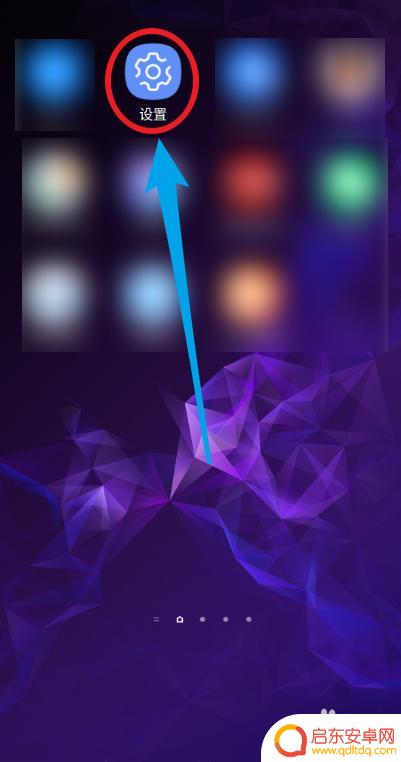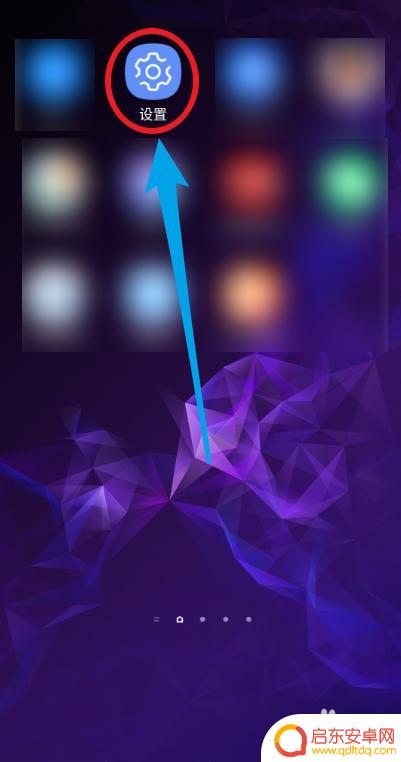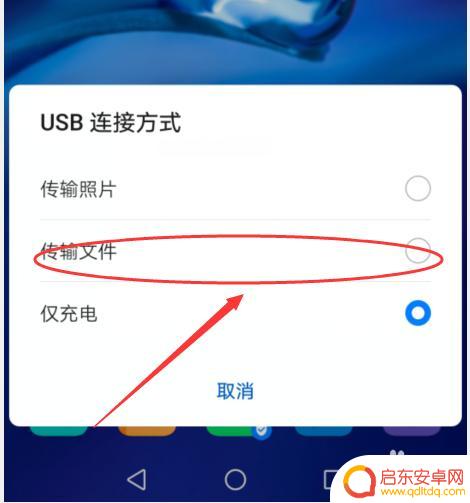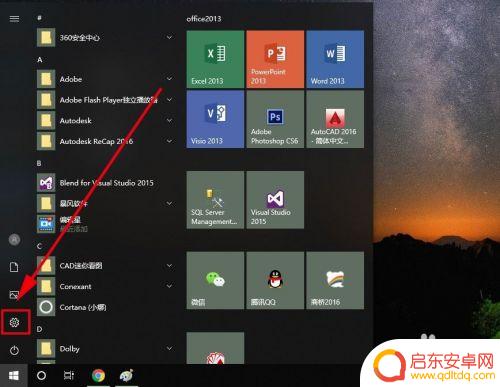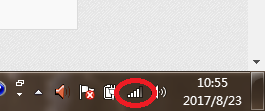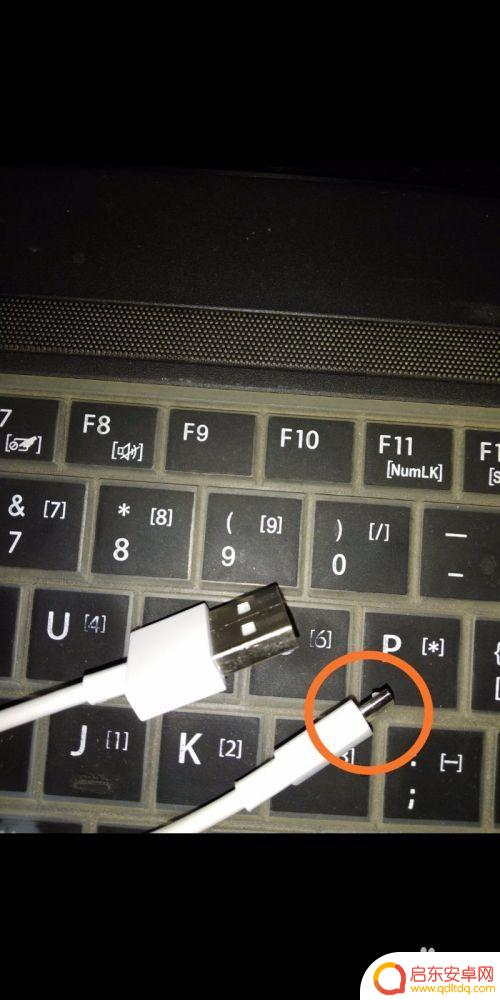如何把手机的wifi连接到电脑上 手机如何共享wifi给电脑
在现代社会中手机已经成为人们日常生活中不可或缺的重要工具,而手机的wifi功能更是让人们享受到了便捷的网络连接服务。但有时候我们可能会遇到需要将手机的wifi连接到电脑上的情况,或者想要将手机的网络分享给电脑使用。如何实现手机与电脑之间的网络共享呢?接下来我们将详细介绍如何将手机的wifi连接到电脑上,以及手机如何共享wifi给电脑的方法。
手机如何共享wifi给电脑
方法如下:
1.打开手机,找到主页的【设置】图标
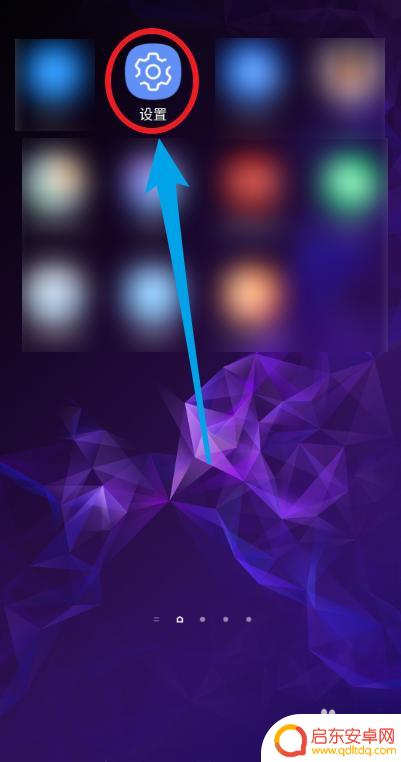
2.点击【连接】选项,包括wifi等
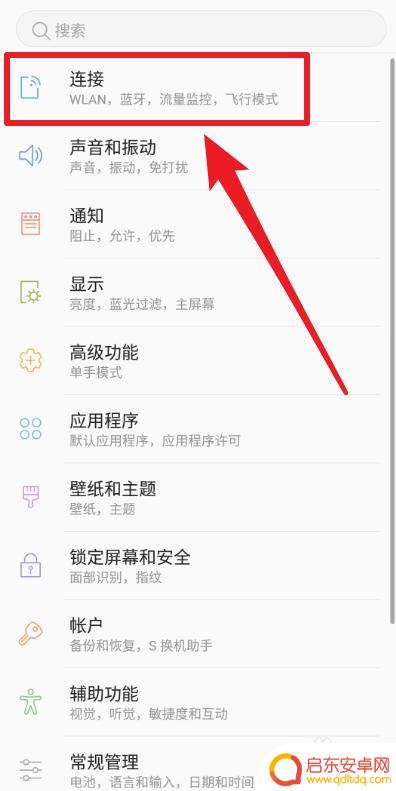
3.选择【移动热点和网络共享】选项
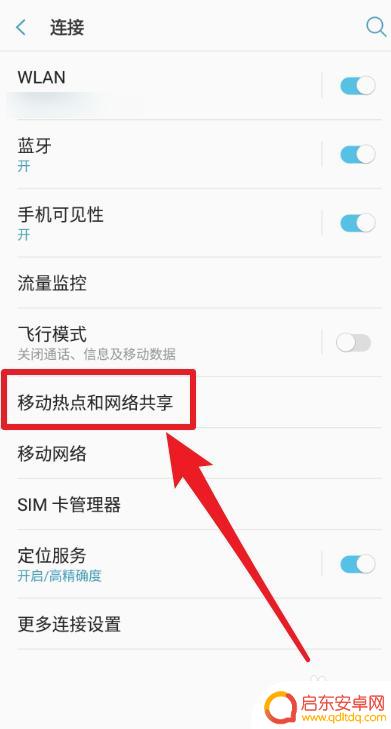
4.选择【USB网络共享】选项
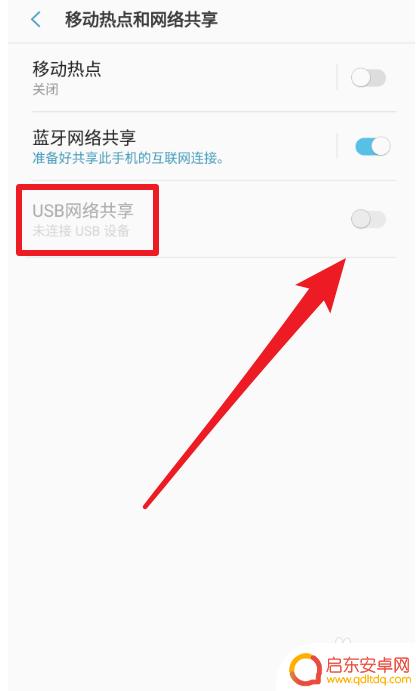
5.将手机的USB数据线连接到笔记本电脑,然后点击使其设置为使能
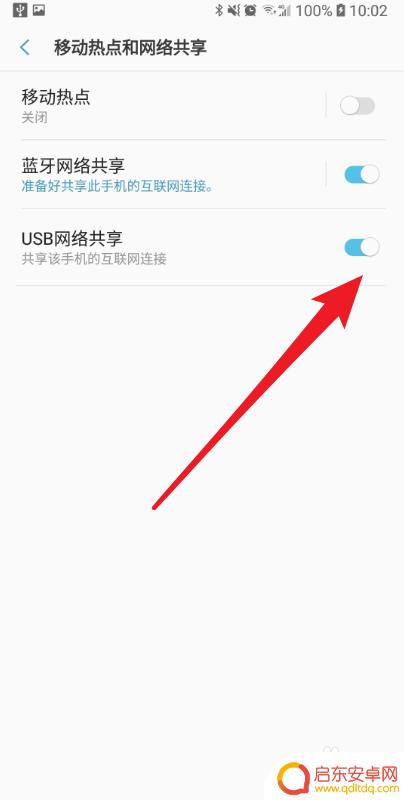
6.然后笔记本电脑会自动连接到手机的wifi,并在右下角显示对应的图标
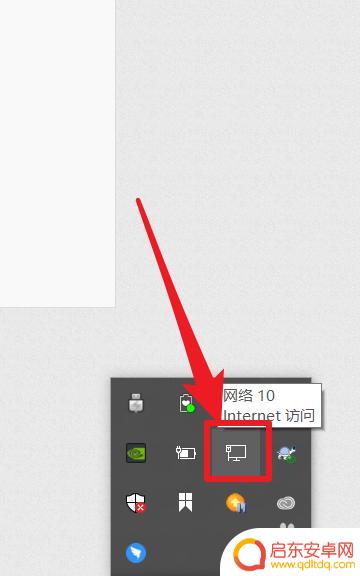
以上就是如何将手机的Wi-Fi连接到电脑上的全部内容,对于有疑问的用户,可以参考以上小编提供的步骤进行操作,希望对大家有所帮助。
相关教程
-
怎么把手机的wifi连到电脑上 手机如何将已连接的wifi共享给电脑
在现代社会中手机已经成为人们生活中不可或缺的工具之一,而手机的wifi功能更是让人们能够随时随地连接互联网。有时候我们可能需要将手机的wifi连接到电脑上,或者将已连接的wif...
-
如何把手机wf共享给电脑 手机如何将已连接的wifi共享给电脑
在日常生活中,我们经常会遇到需要将手机上的WiFi共享给电脑的情况,这种情况可能是因为我们手机上的网络速度更快,或者是因为我们需要在电脑上进行一些需要网络支持的操作。不过要想成...
-
如何让华为手机连接电脑 华为手机如何通过WiFi与电脑连接
如何让华为手机连接电脑呢?华为手机通过WiFi与电脑连接是一种便捷的方式,只需确保手机和电脑处于同一局域网下,然后在手机设置中开启WiFi共享功能,再在电脑上搜索到对应的WiF...
-
怎么用手机wifi连接电脑上网 电脑如何设置让手机共享网络
在如今的数字化时代,手机和电脑已经成为我们生活中不可或缺的工具,而如何让手机通过wifi连接电脑上网,以及如何设置让手机共享网络,成为了许多人关注的话题。通过简单的设置,我们可...
-
电脑连接不了手机wifi 电脑无法连接家里的WiFi是什么原因
如今,电脑已经成为了我们生活中必不可少的工具之一,有时我们会遇到一些令人困扰的问题,比如电脑无法连接家里的WiFi。当我们想要使用电脑上网时,却发现无...
-
如何让手机和电脑共享网络 手机通过USB连接电脑共享网络方法
在日常生活中,我们常常会遇到手机和电脑需要共享网络的情况,尤其是在没有WIFI信号的环境下,通过使用USB连接电脑的方式,可以实现手机和电脑之间的网络共享。这种方法简单易操作,...
-
手机access怎么使用 手机怎么使用access
随着科技的不断发展,手机已经成为我们日常生活中必不可少的一部分,而手机access作为一种便捷的工具,更是受到了越来越多人的青睐。手机access怎么使用呢?如何让我们的手机更...
-
手机如何接上蓝牙耳机 蓝牙耳机与手机配对步骤
随着技术的不断升级,蓝牙耳机已经成为了我们生活中不可或缺的配件之一,对于初次使用蓝牙耳机的人来说,如何将蓝牙耳机与手机配对成了一个让人头疼的问题。事实上只要按照简单的步骤进行操...
-
华为手机小灯泡怎么关闭 华为手机桌面滑动时的灯泡怎么关掉
华为手机的小灯泡功能是一项非常实用的功能,它可以在我们使用手机时提供方便,在一些场景下,比如我们在晚上使用手机时,小灯泡可能会对我们的视觉造成一定的干扰。如何关闭华为手机的小灯...
-
苹果手机微信按住怎么设置 苹果手机微信语音话没说完就发出怎么办
在使用苹果手机微信时,有时候我们可能会遇到一些问题,比如在语音聊天时话没说完就不小心发出去了,这时候该怎么办呢?苹果手机微信提供了很方便的设置功能,可以帮助我们解决这个问题,下...